Application Note GenePix アレイリスト(GAL)ファイルの作成
PDF版(英語)
はじめに
Jack Ye Zhai, Ph.D.
アクソン・インスツルメンツ、ユニオン・シティ、カリフォルニア州
最終更新日 最終更新日:2001年7月5日
マイクロアレイ技術の威力は、何千ものフィーチャーから同時に蛍光測定値を抽出できることです。各フィーチャーには、取得後の解析に意味のある正しいIDと名前が割り当てられていなければなりません。GenePix Array List (GAL)ファイルには、各ブロックのレイアウト、およびマイクロアレイのブロック内の各フィーチャーのIDに関する特定の情報が含まれています。
マイクロアレイの作製にはさまざまなアレイヤーが利用可能であり、それぞれが特定のプリントヘッド構成とプリントパラメーターを使用します。このような柔軟性のため、それぞれが独自のマルチウェルプレートファイルフォーマットを持つことができます。このため、GALファイルの作成が大幅に複雑になります。Axon Instruments社では、GenePix ProソフトウェアパッケージとともにArray List Generator(ALG)アプリケーションを提供しており、Stanfordスタイルの印刷手順を利用するアレイヤー用のGALファイルを作成することができます。アレイヤープラットフォームの柔軟性と多様性が増しているため、アレイリストは一般的にアレイヤープラットフォームのソフトウェアで作成することが望ましいです。あるいは、GALファイルはMicrosoft Excelを使用して手動で作成することもできますし、場合によってはALGを使用することもできます。ALGはスタンフォード式アレイヤーの設定に基づいてGALファイルを生成するように設計されています。定義された印刷パラメーターとマルチウェルプレート情報ファイルを使用して、ALGは特定のマルチウェルプレート上の位置をマイクロアレイ上の特定のフィーチャーに変換します。デコンボリューションの結果は、マイクロアレイ上の各スポットについて、マルチウェルプレートの単一ウェルからの材料の起源を示すファイルです。このデコンボリューション処理には、アレイヤーの構成を十分に理解する必要があります。
アレイヤーにはいくつかの種類があるため、考えられるすべての状況を説明することは困難です。このアプリケーションノートでは、ALGを使用してStanfordタイプのアレイヤーの構成に基づいたアレイリストからどのようにGALファイルを作成できるかという具体的な例に焦点を当てます。このノートの最後に、ALGを使用せずにGALファイルを作成する方法についてご説明します。
方法と結果
スライドの印刷機能
ALGはプレーンテキストファイルまたはATFファイルをGALファイルに変換します。典型的なアレイヤーには、多数の印刷ピンを含む単一の印刷ヘッドがあります。1つの印字ヘッドは1つのピンを含むこともあれば、多数のピンを含むこともあります。スタンフォード型アレイヤーでは、これらのピンは例えば4×4のような正方形にレイアウトされます。
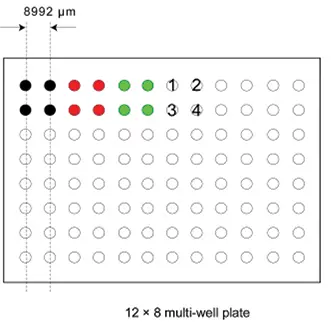
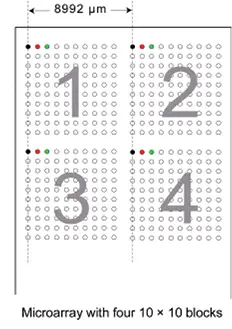
図1:マルチウェルプレートとマイクロアレイの関係。
「スタンフォードスタイル」マイクロアレイファイル。例えば、アレイヤープリントヘッドのピン1から4に対応する1から4の番号のついた4つのブロックがあります。アレイヤーの最初のパスで、各ブロックの同じ位置の左上にスポットができます。2回目のパスでは、前のスポットのすぐ右にスポットが印刷されます。あらかじめ定義されたブロック幅に達すると、次の行から印刷を開始します。これは、マルチウェルプレートの総数が処理されるまで続けられます。図1は、2×2アレイヤーが4つの10×10ブロックを印刷する場合のスポットの配置を示しています。
ALG を使用した GAL ファイルの生成
プリントヘッドの設定と印刷パラメータに関する情報を提供したので、次にALGを使用してGALファイルを生成する手順をご紹介します。
1. マルチウェルプレート入力ファイルの生成(図 2 参照)。
プレーンテキストのマルチウェルプレートファイル(アレイリスト)はExcelで作成します。ファイルにはRow、Column、IDの項目を封じ込めなければならないです。各ファイルのカラムタイトルは、Row、Column、ID、Name、Plate(複数のプレートを記述したファイルの場合)の順である必要がありますが、NameとPlateフィールドは任意です。列タイトルがこれらと一致しない場合は、列タイトルをRow、Column、ID、Name、Plateに一致させるようプロンプトが表示されます。余分な情報列があってもよいが、ALGでは無視されます。入力はタブで区切らなければならないので、入力ファイルは以下のような形式になります。
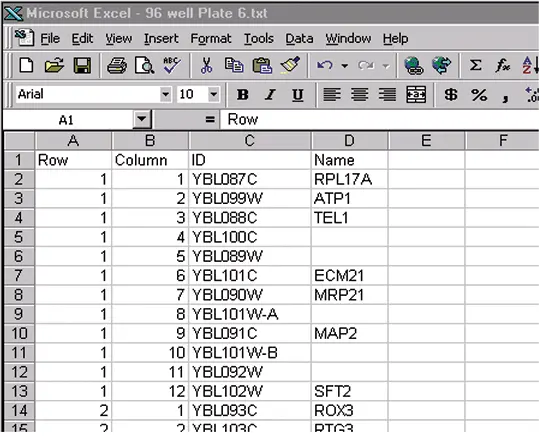
図2
名前と ID には、タブ以外の任意の文字(スペース、カンマ、ピリオドなど)を封じ込められます。各ファイルには、各ブロックのすべての Feature-indicator について、Row、Column、ID のエントリを含める必要があります。
マイクロアレイは96ウェルプレートまたは384ウェルプレートからプリントできます。96ウェルプレートファイルでは12列8行です。384ウェルプレートファイルでは24列16行です。行と列は数値(例:行 3、列 2 の場合は 3,2)または英数字(例:C,2)で指定できます。ALGはマルチウェルプレートがウェルA1から最初にピッキングされるようにアレイヤーにセットされ、アレイヤーが行から列へ移動することを想定しています。
2. マルチウェルプレートテキストファイルを ALG に入力します。
エクセルで作成したプレーンテキストのマルチウェルプレートファイルは、図 3 に示すように ALG に入力する必要があります。
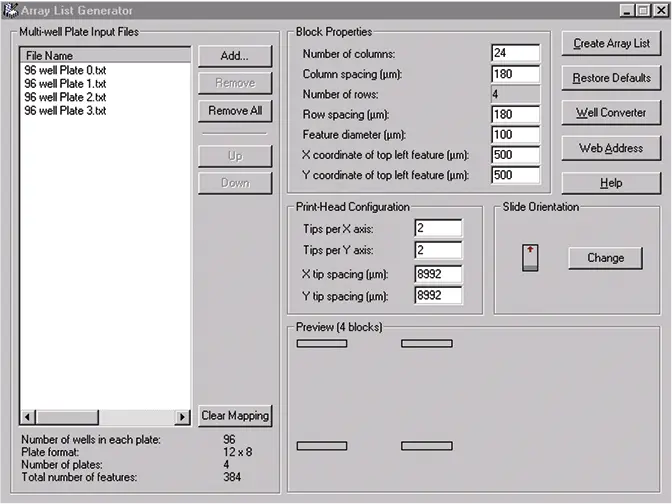
図 3
この例では、"Add"ボタンをチェックすることにより、4 つの 96-well プレートファイルが ALG に入れられます。" Remove "ボタンをクリックすると、File Name リストからハイライトされたファイルがすべて削除されます。"Remove All"ボタンをクリックすると、File Name リストからすべてのファイルが削除されます。ALG は、マルチウェルプレートファイルがリストに表示された順に ID と名前を割り当てます。
Up "または "Down "ボタンをクリックして、ハイライトされたファイルを File Name リスト内で移動します。
プレートファイル情報はダイアログボックスの下部に表示されます。
基本的な手順は384ウェルプレートと同じです。ALGのエントリーはすべて96ウェルプレートまたはすべて384ウェルプレートでなければなりません。
3. 4 枚の 96 ウエルプレートを 1 枚の 384 ウエルプレートに変換することは可能です。ALGには、4つの96ウェルプレートファイルから384ウェルプレートファイルを作成するWell Converterというユーティリティもあります。これは、4つの96ウェルプレートファイルから行と列の情報を取り出し、384ウェルプレートファイルの行と列の情報に変換します。入力ファイルはプレーンテキストまたはAxon Text Format (ATF)で、出力ファイルはATFです。ウェルコンバーターの出力ファイルはALGの入力ファイルとして使用されます。
4枚の96ウェル(12×8)プレートから384ウェル(24×16)プレートを作成する場合、8ピペットロボットまたは12ピペットロボットを使用できます。384ウェルプレートの作成に使用したピペットに応じて、8、12、96ヘッドを選択します。96ウェルプレートから384ウェルプレートへのサンプルのプレーティングは、通常このように行います:
A. A. 8ピペットロボットを使用する場合、96ウェルプレートからの2つのカラムが384ウェルプレート の1つのカラムにインターリーブされます;
B. B.12ピペットロボットを使用する場合、96穴プレートの2列が384穴プレートの1列にインターリーブされます;
C. 96ピペットロボットを使用する場合、2つの一般的なスポット順序があります:
i.) ジグザグ。4枚のプレートのスポッティング順序はそれぞれA1、A2、B1、B2です;
ii.) 時計回り:4枚のプレートのスポッティング順序はそれぞれA1、A2、B2、B1です(図4参照)。
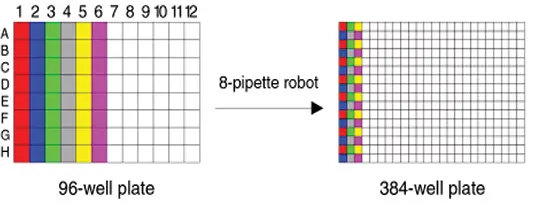
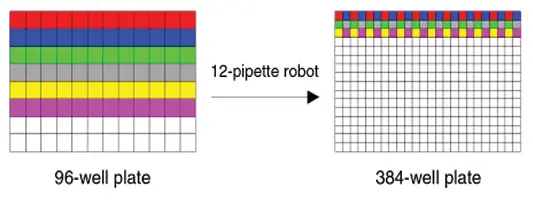
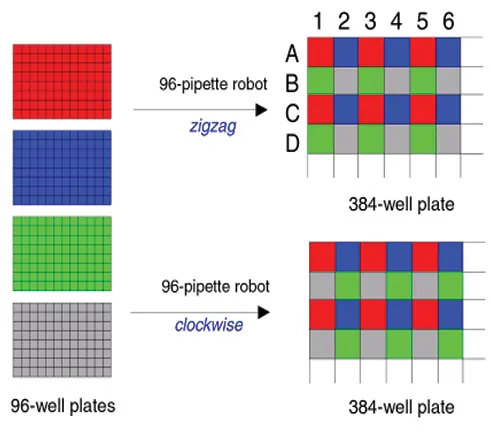
図4:ウェルプレートへの移し替え。
4. "Block Properties "を設定。
このリストで必要なパラメータは、マイクロアレイ上のフィーチャーの各ブロックがどのように印刷されたかを参照します。必要な測定値がわからない場合は、Feature Viewerに表示されるピクセル座標を使って計算することができます。ピクセルのサイズは走査分解能(例:5、10 µm)によって決定されます。
A. 列数 各ブロックのフィーチャーの列数(各行のフィーチャーの数)を入力する。
B. 「列間隔(Column spacing) X 方向のフィーチャー間の距離をミクロン単位で入力します(すなわち、隣接するフィーチャー間の水平距離)。
C. 「行数(Number of rows)」: マルチウェルプレート入力ファイルのデータから計算されます。
D. 「Row spacing"(行間隔): すなわち、隣接するフィーチャー間の垂直距離。
E. 「Feature diameter(フィーチャー直径): 各フィーチャーの直径をミクロン単位で入力します。
F. F. 左上フィーチャーのx座標、すなわちスキャン画像の左端から左上フィーチャーの水平距離をミクロン単位で入力します。
G. 左上フィーチャーのy座標、すなわちスキャン画像の上端からの左上フィーチャーの垂直距離をミクロン単位で入力します。
5. プリントヘッド構成 "を選択します。
X、Yの先端間隔が9mmで、2x2フォーマットにレイアウトされた4つのピンを持つプリントヘッ ドを使用する場合、各ピンはフィーチャーの「ブロック」をプリントするために使用されます。したがって、"プレビュー "には4つのブロックがあります。Array List Generatorに入力されているパラメータから現在定義されているブロック構成のプレビュー画像が表示されます。
マルチウェルプレートファイルを正しい順序でインポートし、正しいスポッターサイズを選択したら、 Create Array File ボタンを選択して GAL ファイルを作成します。このボタンを押すとファイルダイアログボックスが開き、ファイル名と保存場所の入力を求められます。これにより、GenePix内でアレイリストとしてロードできる*.galファイルが作成されます。アレイリストには、アレイおよびブロックの寸法と、各特徴インジケータに関連付けられた名前が含まれています。インポートすると、これらの名前が Feature Viewer、Feature Pixel Plot ダイアログボックス、Results and Scatter Plot タブで使用され、画像上の個々のフィーチャーと各フィーチャーの名前および ID が関連付けられます。
GAL ファイルの手動生成
スタンフォードフォーマットと異なるアレイヤーパラメータの場合、ALGを使用してGALファイルを生成することはできません。代わりに、GALファイルはMicrosoftのExcelのようなスプレッドシートで手動で作成する必要があります。GALファイルの2つの例を図5と図6に示す。
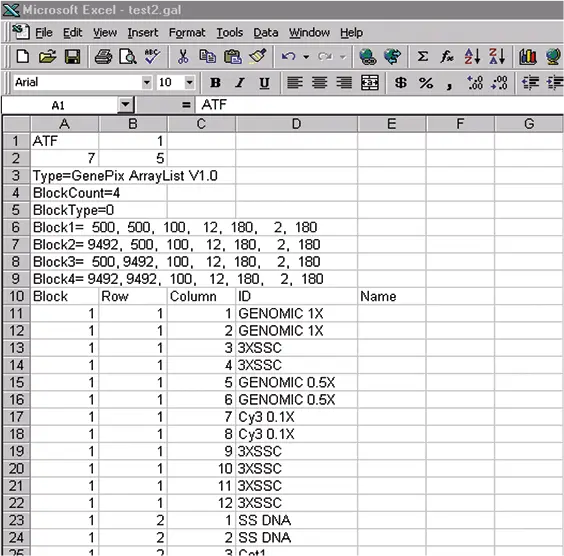
図5: 例1.
ExcelによるGALファイルの作成
GALファイルは、上記のATF(Axon Text File)形式にほぼ準拠しています。これらのファイルは、Microsoft ExcelでExcelスプレッドシートをテキスト(タブ区切り)として保存することにより作成されます。GALファイルは、ヘッダーとデータレコードの2つのセクションで構成されています。ヘッダーにはブロックの構造および位置情報がすべて含まれており、データレコードには各スポットの名前と識別子の情報が含まれています。図5のGALファイルには4つのブロック("BlockCount=4")が記述されており、各ブロックは12列と2行で構成されています。簡単のため、最初の 15 フィーチャーのデータレコード情報(ID など)のみを記載しました。
ヘッダーセクションには、基本的なファイル情報と、名前とID(これはデータ・レコード・セクションにある)以外のすべてのブロック・プロパティが記述されています。各レコードの説明は以下の通りです。
ATF 1.0
ATFファイルの最初の行は必須です。これはすべてのGALファイルで同じです: ファイル形式(ATF)とバージョン(1.0)。
7 5
ATFファイルの2行目も必須です。
7: オプションのヘッダーレコードの数で、データレコードのヘッダーを封じ込めた行の前に続く GAL ファイルの行数です。
5: データ列数。この例2では、後続行の数は13、データ列の数は5(Block、Row、Column、ID、Name)です。
Type=GenePix ArrayList V1.0
これはファイルのタイプであり、すべてのGALファイルで同じです。GenePixとArrayListの間のスペースは必須。
BlockCount=
マイクロアレイのフィーチャーブロック数を決定し、この数を "BlockCount="フィールドと同じ細胞に入力します(例と同じ)。図5の例1では4です。
図 6 の例 2 では、GAL ファイルに 10 個のブロックがあるため、数値は 10 になります。
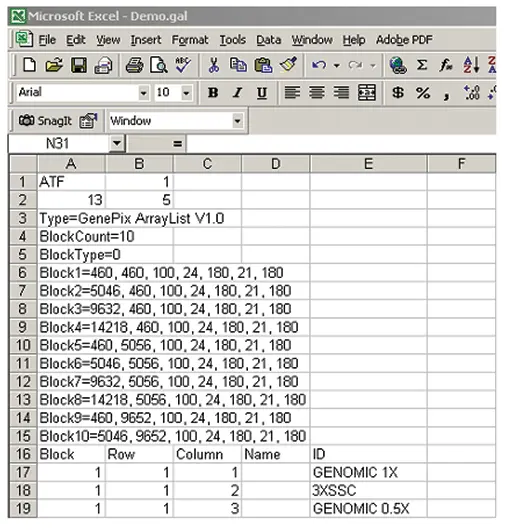
図6:例2。
BlockType=0
0 = 長方形。
1 = オレンジ色のパッキング#1。
2 = オレンジ色のパッキング#2。
これらは例1と2で同じです。
Block(n)
"Blockn="フィールドの後に、7つのブロックプロパティからなるヘッダ情報の残りを記入します。コンマとスペースで各番号を区切ります。各ブロックには1つのレコードがあり、各レコードには7つのフィールドが封じ込められ ています。各フィールドはカンマとスペースで区切られます。
XOrigin 現在のブロックの左上フィーチャーの中心の X 位置。
現在のブロックの左上のフィーチャーの中心の X 位置 (µm 単位)。
YOrigin 現在のブロックの左上フィーチャーの中心の Y 位置 (µm 単位)。
FeatureDiameter カレントブロック内のフィーチャーの直径 (µm 単位)。
xFeatures 現在のブロック内のフィーチャーの列数。
xSpacing 現在のブロックの列間隔 (µm 単位)。
yFeatures 現在のブロック内のフィーチャーの行数。
ySpacing 現在のブロックの行間隔(μm単位)。
注:マイクロアレイ上の位置は、原点(マイクロアレイの左上隅)を基準としてミクロン単位で測定されます。
データレコードの説明
Data Record セクションには、各フィーチャの詳細を記述するレコードが封じ込められます。フィーチャーのブロック番号、列番号、行番号、説明的な名前と識別子情報が含まれます。ヘッダーの最後の行です。各フィーチャに対して 1 つのレコードがあり、それぞれの記述欄のフィールドを含みます:
*フィーチャーのブロック番号(必須)。
*Block *ブロック内の行位置(必須)。
*Row *ブロック内の列の位置(必須)。
*ID *各フィーチャーの固有識別子(必須)。
*Name *フィーチャーに表示される名前。
Block、Row、Column、IDは必須フィールドです。5つのフィールドはどのような順番でも構いません。
注:印刷物の ID がない場合、'empty' を ID として使用することができ、GenePix で GAL ファイルを開くとそのフィーチャーは存在しないフラグが立てられます。
各フィーチャーのblock、column、row、ID、nameの 5 つのフィールドを含む 1 つのレコードで構成されるフィーチャー情報を入力します。ID は 16 文字まで、Name は 31 文字まで入力できます。各フィールドは、エクセルの別々のセルに入れます。
最後に、「テキスト(タブ区切り)(*.txt)」または「*.gal」として保存する。GenePixでファイルを開こうとする前に、Excelでファイルを閉じてください(ファイル共有の制約上、これは必要です)。GALファイルのフォーマットは上記のデモGALファイルのようになるはずです。
概要
ALGは、ユーザーが定義したブロック数、行間隔、列間隔、フィーチャインジケータ直径を持つブロックの配列を自動的に作成します。また、GALファイルで定義されたブロックの配列をプレビューします。GenePixソフトウェアのAnalyzeタブにあるLoad Array Listボタンは、スキャンしたマイクロアレイ画像ファイルにGALファイルの情報を適用します。さらに、GAL ファイルをインポートすると、Feature Viewer はフィーチャーにマウスを置くと、そのフィーチャーに関連する ID または名前を報告し、Analysis オペレーションではこれらの名前を他のすべての抽出データと一緒に Results タブにエクスポートします。Find 機能("双眼鏡 "アイコン)は、GenePix 内の任意の場所から Name や ID を検索するために使用できます。
現在のALGユーティリティは、スタンフォードタイプのアレイヤーの設定に基づいて設計されています。したがって、ALGを使用してGALファイルを作成できるのは、マイクロアレイがStanfordタイプのアレイヤーでプリントされた場合のみです。スタンフォード型以外のアレイヤーでALGを使用したい場合は、アレイヤー会社に連絡し、そのアレイヤーソフトウェアでGALファイル出力を提供するよう依頼することをお勧めします。
あるいは、Microsoft Excelのような表計算ソフトでGALファイルを手動で作成することもできます。テキストファイルのフォーマッ トは、上述のように非常に簡単であり、Axonのウェ ブサイトhttp://www.axon.com/GN_GenePix_File_Formats.html、GenePix File Formatsの項にも記載されています。
GALファイルを作成する際、注意しなければならないことがいくつかあります。
1. プレーンテキストエディタはGALファイルの作成には使えないです。Microsoft Excelを使用することです。
2. 書式は上記の通り正確に使用することです。
3. GALファイルのヘッダーセクションでは、GenePixとArrayListの間にスペースが必要です(例:Type=GenePix ArrayList V1.0)。そうでない場合、GenePix ソフトウェアはファイルを認識しません。
4. Name 欄に 40 文字を超える名前を入力することはできません。40文字を超える場合は、Name列の後に別の列を作り、説明やコメントなどの余分な文字を追加することができます。ただし、これらの説明やコメントは解析後の結果には表示されません。
PDF版(英語)